„Linksys E1200“ nustatymas - ryšys, interneto ir „Wi -Fi“ tinklo nustatymas

- 3993
- 1283
- Tyler Daniel
„Linksys E1200“ nustatymas - ryšys, interneto ir „Wi -Fi“ tinklo nustatymas
Po to, kai sukūriau puslapį su apžvalgomis, charakteristikomis ir nedidele „Linksys E1200“ maršrutizatoriaus apžvalga (beje, palikite apžvalgas), vis tiek negalėjau rasti laiko parašyti išsamias instrukcijas, kaip nustatyti „Linksys E1200“. Bet aš nusprendžiau, ką jau daryti, kitaip atrodo, kad E1200 modelis dabar yra populiarus, o tai reiškia, kad nustatymo instrukcijos bus naudingos daugeliui. Pabandysiu viską pasakyti paprasta kalba ir, žinoma, su paveikslėliais. Viskas, kaip tu myli :)
„Linksys E1200“ - maršrutizatorius, pagamintas tik namuose ir vidutinėms apkrovoms. Tai galima suprasti pažvelgus į jo kainą ir charakteristikas. „Wi-Fi“ tinklo danga nėra didelė, nes dviejų kambarių turėtų pakakti. Atrodo, kad „Wi-Fi“ tinklas stabiliai veikia, jis atrodo tiesiog puikiai. „Linksys E1200“ tinka prisijungti prie interneto jūsų mobiliųjų įrenginių, nešiojamųjų kompiuterių ir prireikus, stacionarius kompiuterius, televizorius ir kitus įrenginius tinklo kabelinėje laidoje. Nėra sunku sukonfigūruoti „Linksys E1200“, tai mes dabar darome.
Beje, aš pastatysiu per valdymo skydelį (kurį mes eisime per naršyklę). Į šį maršrutizatorių yra diskas su programa, kurią paleidžiame kompiuteryje, ir žingsnis po žingsnio grojame „Linksys“. Taip, dalykas yra tas. Bet šiame straipsnyje parodysiu nustatymą per naršyklę. Kodėl? Manau, kad šis metodas yra universalesnis. Jei norite sukonfigūruoti nuorodas iš planšetinio kompiuterio, telefono ar nešiojamojo kompiuterio, kuriame nėra optinio disko, tada disko tiesiog negalima paleisti. Ir pagal šį straipsnį visus nustatymus galite nustatyti net iš mobiliojo įrenginio. Prijungtas per „Wi-Fi“. Tiesą sakant, nieko nėra sunku. Svarbiausia yra tai, kad reikia sužinoti visus parametrus, kaip prisijungti prie interneto, kurį naudoja jūsų interneto teikėjas (toliau rašysiu apie tai žemiau).
Mes nustatysime pagal šią schemą:
- Mes iš naujo nustatysime maršrutizatoriaus nustatymus (jei jis yra naujas, iš parduotuvės, tada negalite padaryti)
- Mes prisijungsime prie „Linksys E1200“ per tinklo kabelį arba „Wi-Fi“. Tai jau priklauso nuo to, kurį įrenginį nustatysime maršrutizatoriuje.
- Eikime į valdymo skydelį
- Nustatykite maršrutizatorių dirbti su interneto teikėju. Pasirinkite ryšio tipą ir nustatykite norimus WAN parametrus
- Pakeiskite (įdiekite) slaptažodį „Wi-Fi“ tinkle ir pakeiskite belaidžio tinklo pavadinimą į „Linksys E1200“
- Pakeiskite prieigos prie valdymo skydelio slaptažodį
Jei kas nors anksčiau bandė sukonfigūruoti jūsų maršrutizatorių (arba jūs pats jau bandėte ką nors padaryti), tada jame gali likti nereikalingi parametrai, kurie gali trukdyti mums. Todėl iš naujo nustatykite „Linksys E1200“ parametrus.
Iš apačios įrenginio yra iš naujo nustatymo mygtukas, kurį paspaudžiame su kažkuo aštriu ir palaikome maždaug 10 sekundžių. Tada atleiskite mygtuką ir palaukite, kol paleis maršrutizatorius. Nustatymai bus iš naujo nustatyti gamykloje.

Jei kyla problemų, skaitykite išsamias instrukcijas, kaip iš naujo nustatyti nustatymus.
Kaip prijungti „Linksys E1200“?
Mes išimame savo maršrutizatorių, prijungiame prie jo maitinimo adapterį ir įjungiame šį verslą lizde. Maršrutizatoriuje, galiniame skydelyje, indikatorius turėtų būti apšviestas. Be to, jei esate pastatytas iš kompiuterio arba nešiojamojo kompiuterio per tinklo laidą, tada paimkite kabelį, kuris yra pridedamas, ir prijunkite mūsų kompiuterį prie maršrutizatoriaus. Vieną kabelio jungtį sujungiame prie maršrutizatoriaus LAN jungtyje (yra 4 LAN jungtis, po jais yra mėlyna linija, prisijungti prie bet kurios), o antrasis - kompiuterio tinklo jungtyje.
Prijunkite laidą iš savo interneto tiekėjo geltonoje WAN jungtyje (geltona linija po jungtimi).

Jei norite sukonfigūruoti „Wi-Fi“, iš nešiojamojo kompiuterio, planšetinio kompiuterio ar kito įrenginio, prijunkite jį prie tinklo, kuris pasirodys iškart prijungus maitinimą prie maršrutizatoriaus. Tinklas bus vadinamas „Linksys (kai kuriais skaitmenimis)“.
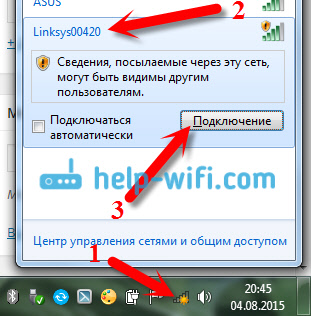
„Wi-Fi“ tinklas pagal numatytuosius nustatymus be slaptažodžio. Todėl langas „Įdiekite tinklą?". Galite tiesiog spustelėti nuorodą „Prisijunkite prie tinklo be išankstinio diegimo ir nustatymų“ arba spustelėkite Gerai ir nurodykite PIN kodą, kuris nurodytas iš maršrutizatoriaus apačios ant lipduko.
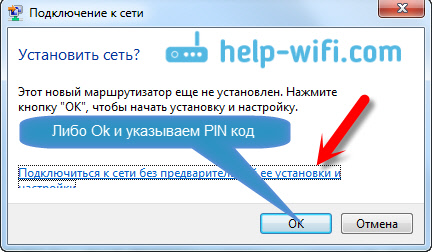
Galite pamatyti išsamesnį straipsnį apie kompiuterio prijungimą prie „Wi-Fi“. Prisijungęs prie maršrutizatoriaus, internetas gali neveikti. Ryšio būsena gali būti "Neturint prieigos prie interneto" - Tai yra gerai. Mes dar nenustatėme savo maršrutizatoriaus. Ir jei jūsų internetas nedelsdamas veikia per maršrutizatorių, galite pereiti į nustatymus, kad galėtumėte tiesiog įdiegti slaptažodį „Wi-Fi“ ir pakeisti tinklo pavadinimą. Skyrius su interneto nustatymu „Linksys E1200“ gali praleisti. Greičiausiai turite dinaminį IP ryšį, viskas ten veikė pati.
Mes einame į „Linksys E1200“ nustatymus ir nustatome internetą (WAN)
„Linksys E1200“ nustatymai Norėdami patekti į „Linksys E1200“ nustatymus, paleiskite bet kurią naršyklę ir surinkite adresą adresų juostoje 192.168.1.1. Eikite į šį adresą, turėtumėte pamatyti tokį langą:
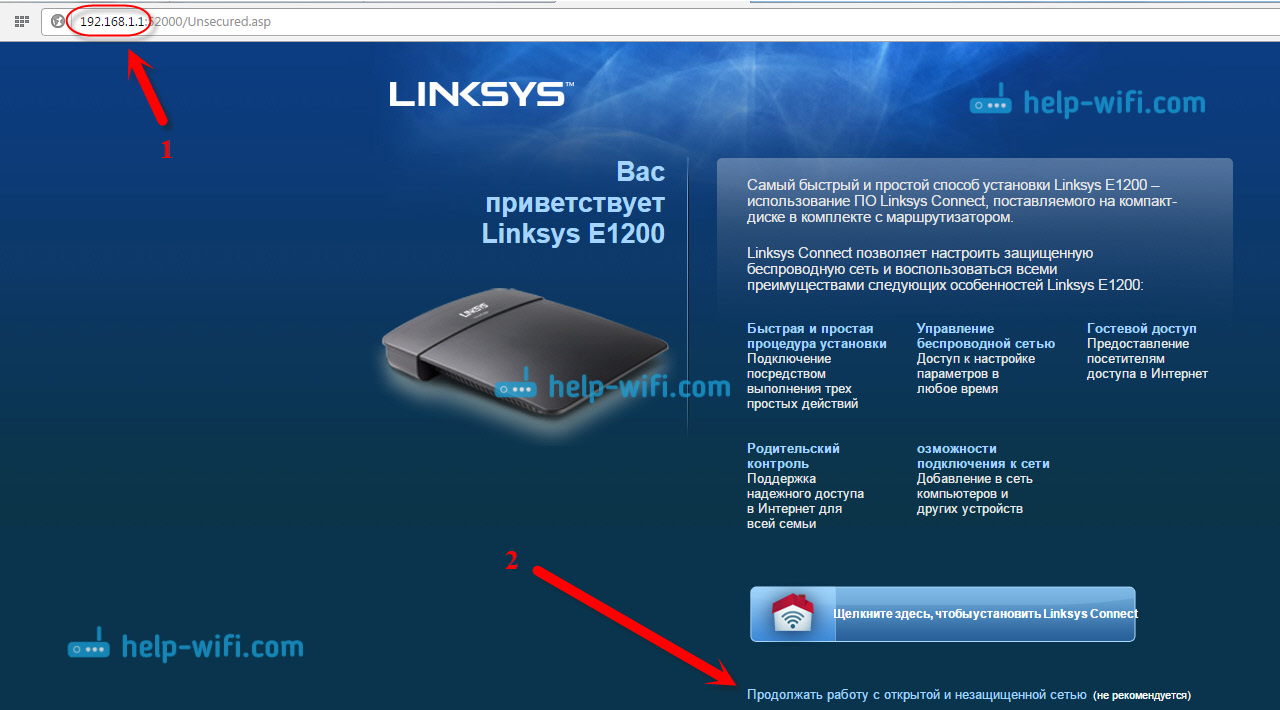
Toliau pasirodys langas, kuriame mes įdėsime varnelę šalia elemento "Aš suprantu, kad mano tinklas ..." Ir spustelėkite Tęsti.
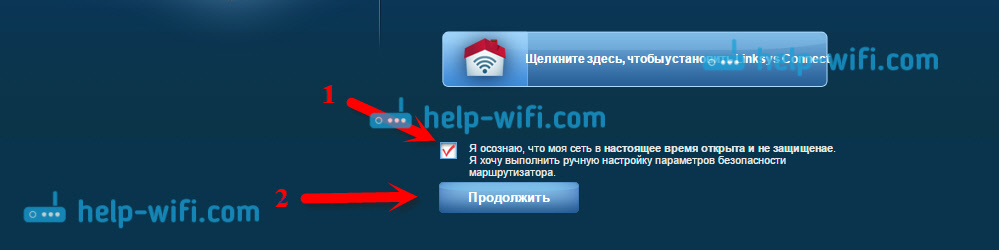
Tada pasirodys vartotojo vardas ir slaptažodis. Nurodyti Administratorius Ir Administratorius - Tai yra standartinė.

Reikėtų atidaryti „Linksys E1200“ maršrutizatoriaus valdymo skydelį.
Galite pamatyti išsamų būdą prie įėjimo į „Linksys“ nustatymus.
Ryšio su interneto teikėju nustatymas
Svarbus! Turite sužinoti, kokią ryšio technologiją naudoja jūsų interneto paslaugų teikėjas. Paprastai tai: Dinaminis IP, Statinis IP, Pppoe, L2TP Ir PptP. Ir būtini parametrai, pagrįsti ryšio tipu, kurį reikės nustatyti nustatymų procese. Tai būtina, kad jūsų maršrutizatorius galėtų prisijungti prie teikėjo ir gauti prieigą prie interneto. Jei šie parametrai bus nustatyti neteisingai, internetas neveiks per maršrutizatorių. Ryšys su „Wi-Fi“ arba „Cable“ veiks, tačiau be prieigos prie interneto.
Nustatymo metu turėsime pasirinkti vieną iš aukščiau pateiktų ryšio technologijų ir nustatyti reikiamus parametrus (vartotojo vardas, serveris, slaptažodis, IP). Ar kažkas iš to. Tik technologijoms, dinaminio IP nieko nereikia klausti. Pakanka prijungti internetą prie „Linksys E1200“ ir jis nedelsdamas jį paskirstys „Wi-Fi“ ir „Cable“. Skaitykite daugiau apie tai, kaip sužinoti ryšio technologiją, rašiau straipsnyje: Kokio tipo ryšį nurodo, kai konfigūruojant maršrutizatorių?.
Iškart po to. Skirtuke Nustatymai - Pagrindiniai nustatymai, Turite nurodyti ryšio tipą, kurį naudoja jūsų interneto teikėjas. Paprastai tai yra dinamiškas IP, PPPoe (TTK, Rostelecom, namas.Ru), L2TP (Beeline) arba PPTP.
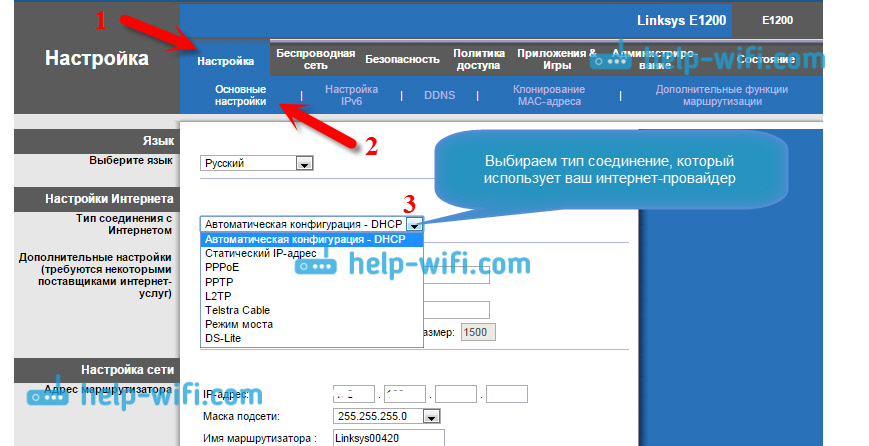
Priklausomai nuo to, kokį ryšį pasirenkate, turėsite nustatyti papildomus parametrus. Tik jei turite dinaminį IP, nustatymuose tai Automatinė konfigūracija - DHCP, Nereikia nustatyti jokių papildomų parametrų. Internetas jau turėtų veikti, o jei ne, tada pasirinkite automatinę konfigūraciją - DHCP ir iš apačios spustelėkite mygtuką Išsaugokite nustatymus, Internetas turi uždirbti, galite pereiti prie kitų nustatymų.
Nustatymas PPPoe, L2TP, PPTP, „Beeline“ teikėjai, namas.Ru, ttk, rostelecom on singsys e1200
Jei naudojate vieną iš šių technologijų, tada pasirinkite ją (kaip aš parodžiau aukščiau) ir nustatykite norimus parametrus, kuriuos turite pateikti interneto teikėjui. Tai gali būti: vartotojo vardas, slaptažodis, IP adresas, pagrindinio kompiuterio pavadinimas. Pavyzdžiui, PPPoe nustatymai:
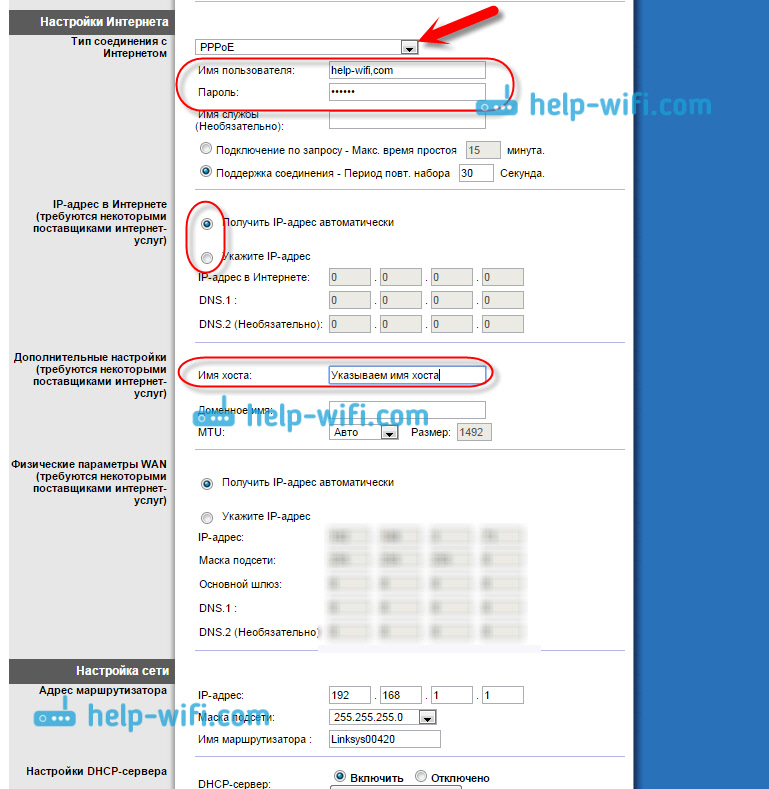
Nustatę visus nustatymus, nepamirškite juos išsaugoti ir iš naujo paleiskite maršrutizatorių.
 Jei viską nustatysite teisingai, tada internetas jau turėtų veikti per maršrutizatorių. Jei jis veikia, tada viskas gerai, vėl eikite į valdymo skydelį ir tęskite nustatymą. Jei jis neveikia, tada patikrinkite nustatymus ir pateiktus parametrus, kaip aš parodžiau aukščiau.
Jei viską nustatysite teisingai, tada internetas jau turėtų veikti per maršrutizatorių. Jei jis veikia, tada viskas gerai, vėl eikite į valdymo skydelį ir tęskite nustatymą. Jei jis neveikia, tada patikrinkite nustatymus ir pateiktus parametrus, kaip aš parodžiau aukščiau.
Jei prieš įdiegdami maršrutizatorių, kompiuteryje buvo didelis ryšys, tada įdiegę maršrutizatorių, jam nereikia. Tam nereikia pradėti. Šis ryšys automatiškai įdiegs maršrutizatorių.
Diegimo (pakeitimo) slaptažodis „Wi-Fi“
Po to, kai internetas jau veikia per mūsų nuorodas, svarbiausia yra tai, ką turime padaryti, tai yra apsaugoti belaidį tinklą. Kad niekas negalėjo prie jo prisijungti, nes pagal nutylėjimą tinklas be slaptažodžio.
Tam reikia pereiti į skirtuką Bevielis tinklas - Belaidžio tinklo saugumas. Lauke Saugumo režimas Pasirinkti „Mišrus WPA2/WPA“ režimas. Sugalvokite ir nustatykite mažiausiai 8 simbolių slaptažodį. Jis bus naudojamas prisijungti prie jūsų „Wi-Fi“. Užrašykite slaptažodį, kad nepamirštumėte jo.
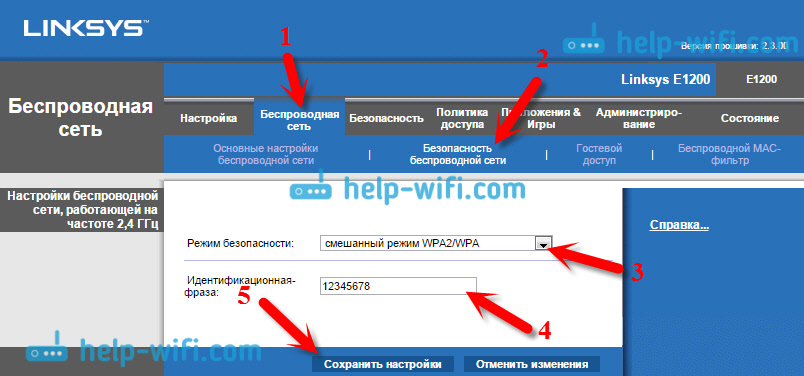
Tada išsaugokite nustatymus spustelėdami mygtuką Išsaugokite nustatymus. Maršrutizatorius bus paleistas iš naujo. Norėdami dar kartą prisijungti prie „Wi-Fi“, turite iš naujo nustatyti ryšį, tačiau ryšio procese jau nurodykite ką tik įdiegtą slaptažodį.
„Wi-Fi“ nustatymai „Linksys E1200“: pakeiskite tinklo pavadinimą
Manau, kad norite pakeisti standartinį belaidžio tinklo pavadinimą. Dabar parodysiu, kaip tai padaryti. Pakeitus slaptažodį, mes vėl prisijungsime prie maršrutizatoriaus, einame į nustatymus ir einame į skirtuką Bevielis tinklas - Pagrindiniai belaidžio tinklo nustatymai. Pasirinkite nustatymų režimą "Rankiniu būdu", ir reikia nurodyti tinklo veikimo režimą Mišrus. Lauke Tinklo pavadinimas (SSID) Nurodykite savo tinklo pavadinimą, kurį norite naudoti.
Tada mes paliekame visus numatytuosius nustatymus ir spustelėkite Išsaugokite nustatymus.
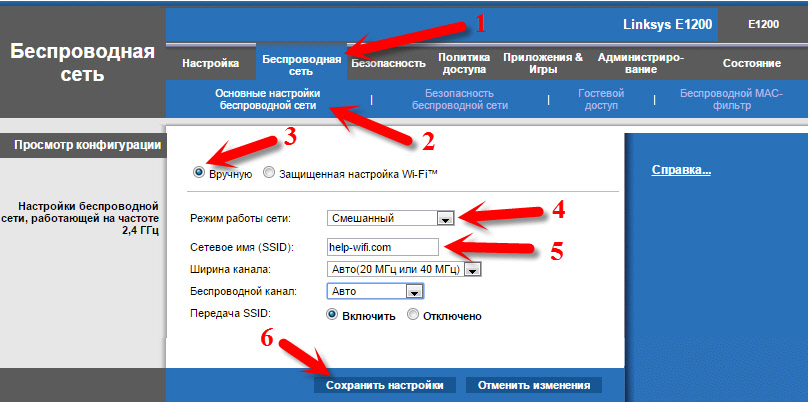
Maršrutizatorius bus paleistas iš naujo, o „Wi-Fi“ tinklas pasirodys su jūsų vardu. Panašu, kad taip:
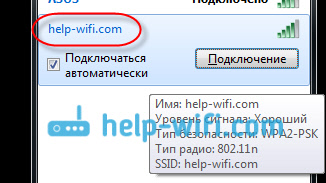
Mes prisijungiame prie jo ir jau galime naudoti internetą.
Apsaugokite maršrutizatoriaus nustatymus, pakeiskite slaptažodį
Atminkite, kad įvesdami „Linksys E1200“ nustatymus, jūs nurodėte ten esantį standartinį slaptažodžio administratorių. Taigi, jį reikia pakeisti, kad visi, kurie prisijungs prie jūsų „Wi-Fi“, negalėtų patekti į jūsų maršrutizatoriaus nustatymus ir pakeisti juos juos pakeisti.
Prieigos prie valdymo skydelio slaptažodis keičiasi gana paprastai. Nustatymuose eikite į administravimo skirtuką. Lauke „Maršrutizatoriaus slaptažodis“ Ir „Pakartotinis įvestis patvirtinimui“ Nurodykite slaptažodį, kurį apsaugos jūsų maršrutizatorius. Paspausk mygtuką Išsaugokite nustatymusIr.
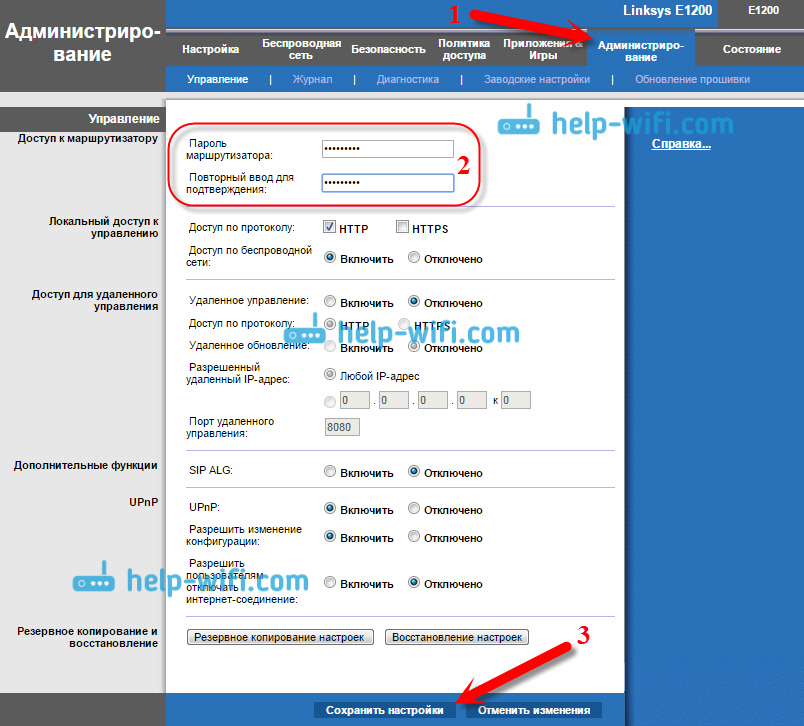
Užsirašykite šį slaptažodį, kad nepamirštumėte jo. Jei pamiršite, turėsite iš naujo nustatyti nustatymus ir viską nustatyti dar kartą. Dabar prie įėjimo į valdymo skydelį reikės nurodyti vartotojo administratoriaus pavadinimą ir ką tik įdiegtą slaptažodį.
Afterword
Tai viskas, „Linksys E1200“ nustatymas baigtas. Jau galite naudoti maršrutizatorių. Jei turite tokią populiarią problemą kaip „be prieigos prie interneto“, kai svetainės paprasčiausiai neatsidaro, o viskas veikia kabeliniame. Jei taip, tada patikrinkite teikėjo parametrus maršrutizatoriaus nustatymuose. Greičiausiai neteisingai nustatyta ryšio rūšis ar kiti parametrai.
Ką tik baigėme pagrindinių funkcijų konfigūraciją, kurių pakanka įprastam maršrutizatoriaus naudojimui. Kaip įdėti uostą, paleisti svečių tinklą, blokuoti kompiuterius, uždaryti prieigą prie svetainių ir kt. D., Aš parašysiu atskiruose straipsniuose, ir čia yra nuorodų, kurios pasirodys čia.
Aš stengiausi rašyti kuo lengviau ir suprantamiau, straipsnis pasirodė didelis, bet kitaip. Jei jums nepavyko, užduokite klausimus komentaruose, pridėkite ekrano kopijas, pabandysiu ką nors patarti.
- « „Wi-Fi“ maršrutizatoriaus „Tenda“ slaptažodžio nustatymas ir parametrai
- Kaip pamatyti, kas yra prijungtas prie mano „Wi-Fi“ ant „D-Link“ maršrutizatoriaus? »

